こんにちは、けーどっとけーです😀
ずっとAndroidのスマートフォンを使用していますが、去年の11月頃にシャープ製スマートフォン「AQOUOS sense3」に機種変しています。
こちらのスマートフォン「AQOUOS sense3」のAndroidはバージョン「9」でした。
新しいバージョン「10」を使いたいと思っていたのですが、どうやらできないようで。
諦めてバージョン9のまま使っていたところ、先日バージョン10へのアップデートが可能になりました。
今回は、Androidバージョン9をバージョン10へのOSアップデートを行います。
なお、アップデートには20分ほどかかりました。
インターネット接続状態などによって変わりますが、参考にしてみてください。
Android10にアップデートする
アップデートを行うには、まず「設定」アプリを開きます。
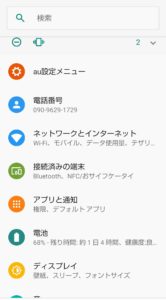
設定メニューの「システム」をタップします。
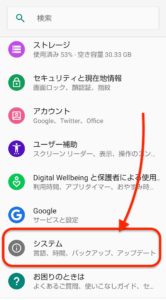
「システムアップデート」画面が開きます。
Android10へOSアップデートできると表示されています。
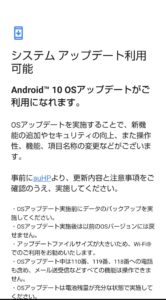
本文にある「auHP」をタップすると、Android10の詳細ページが開きます。

機種に応じたauのサイトが開きます。
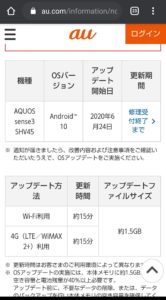
こちらのサイトにはAndroid10の変更・追加機能の記載もありました。
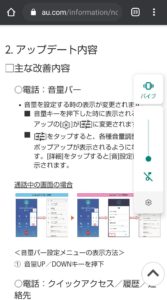
アップデートする前に、スマートフォンは充電しWi-Fiに接続して準備完了です。
では、先ほどのAndroid10アップデート画面に戻ります。
画面下にある「ダウンロードとインストール」をタップします。
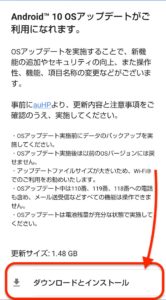
ダウンロードが開始します。
ダウンロード中は一時停止可能です。

ダウンロードは完了しました。
次はインストールです。インストールは好きなタイミングで行えます。
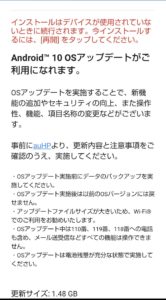
画面下の「再開」をタップするとインストールが開始します。
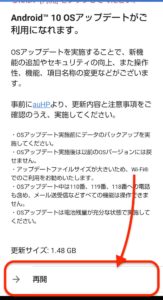
インストールが開始しましたのでこのまま待ちます。
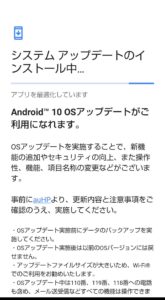
インストールが完了しました。
「今すぐ再起動」をタップするとスマートフォンの再起動が開始します。
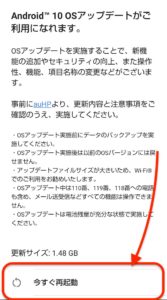
再起動後、スマートフォンが起動したらアップデートは完了です。
起動後は以下のようなウィンドウが表示されました。
こちらはAQUOSスマートフォン用ですね。

スライドすると次の画面が開きます。
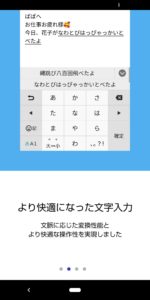
次の画面です。
Android10はダークテーマにも対応しています。
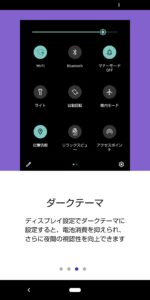
最後の画面です。説明はここまででした。
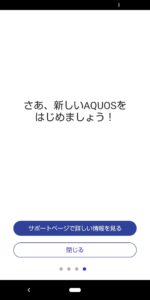
Androidのバージョンを確認する
Android10にバージョンアップされていることを確認しましょう。
「設定」から「システム」を開き、「システムアップデート」をタップします。
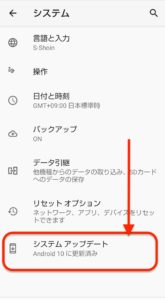
「お使いのシステムは最新の状態です」と表示され、Androidバージョンは「10」になっています。

今回の一言・・・
Android10にはアップデートできないものと思っていたので、なぜこのタイミングかはわかりませんが非常に朗報でした。
これからバリバリAndroid10の新機能を使っていきます。
ここまで読んでくれてありがとう。
では、また次回。
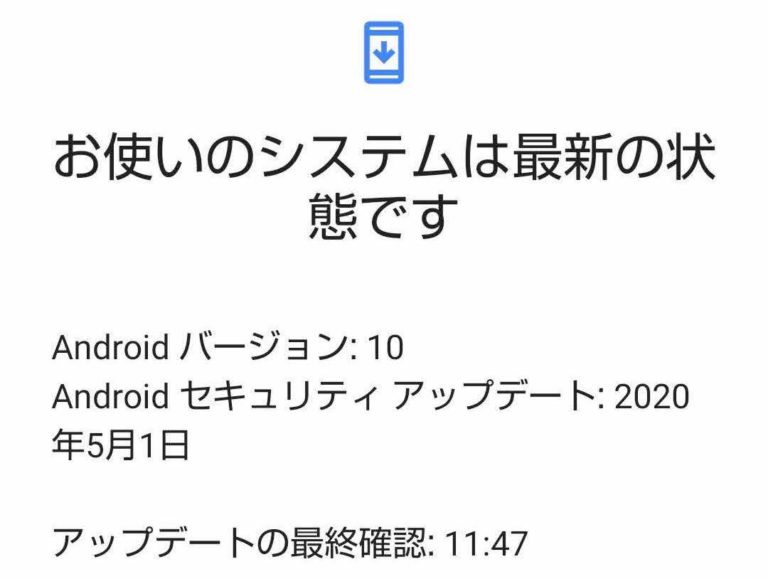

コメント